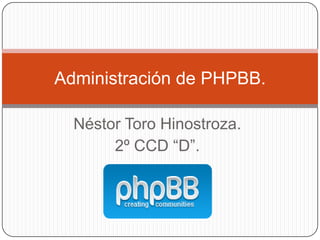
Administración PHPBB
- 1. Administración de PHPBB. Néstor Toro Hinostroza. 2º CCD “D”.
- 2. Administración General. Backup de la base de datos. Esta opción, permite realizar un backup (copia de seguridad) de la base de datos. Se puede realizar un backup completo (Datos y Estructura), Sólo la Estructura o Sólo los Datos. Además, si tenemos otras tablas en la misma base de datos, podemos especificarlas dentro de Tablas Adicionales con los nombres separadas con comas. Si tu servidor soporta compresión GZIP, es posible comprimir la copia de seguridad para reducir su tamaño antes de descargarlo.
- 3. Configuración. Ésta es una de las opciones más importantes del foro. Aquí configuraremos todo lo referente a lo "técnico" del sistema. Veremos parte por parte para comprender su utilidad:
- 4. Configuración General del Foro. Nombre de Dominio El dominio en donde está alojado el foro. Ejemplo: foro.webexperto.com Puerto del Servidor Puerto del servidor web, generalmente es el puerto 80. Path del Script Es la ruta en donde está instalado el phpBB. Si el foro lo tenemos en http://sitio.com/foro el path es "/foro/". Nombre del Sitio El nombre del foro, aparece en la parte superior de cada página del foro. Ejemplo: WebExperto.com Descripción del Sitio La descripción del foro, aparece debajo del nombre en cada página del foro. Ejemplo: Comunidad de webmasters Desactivar Foro Se desactiva el foro y no estará disponible para los usuarios. No hay que desloguearse del foro mientras está inactivo porque de lo contrario no se podrá volver a ingresar. Activar Cuenta Permite seleccionar la forma en que se activan los usuarios. - Ninguna: los usuarios podrán ingresar al foro al momento de registrarse sin confirmación. - Usuario: los usuarios podrán ingresar cuando confirmen su alta (les llega un email con un enlace especial para activar su cuenta). - Administrador: sólo el administrador puede activar las cuentas de los usuarios desde el panel Administración de Usuarios / Managment.
- 5. Emails a través del foro Los usuarios pueden enviarse emails mediante el foro. Generalmente no se habilita. Intervalo de Flood Cantidad de segundos que deben esperar los usuarios para publicar un mensaje seguido de otro. Tópicos por página Cantidad de temas que aparecen por página. Respuestas por página Cantidad de respuestas que aparecen por página. Cantidad de Respuestas para ser considerado popular Un tema es popular cuando recibe una determinada cantidad de respuesta, y se muestras una icono diferente al resto. Estilo por defecto Template por defecto que ven los usuarios. (Más adelante veremos cómo instalar nuevas plantillas). Ignorar estilo de usuario Si está activado, no se tomará en cuenta el template que seleccione el usuario y sólo se mostrará el que seleccione el administrador. Lenguaje por defecto Idioma por defecto que ven los usuarios. Formato de fecha Tipo de fecha que ven los usuarios, se basa en la función date() de PHP. Zona Horaria Zona horaria por defecto, en Argentina la zona horaria es GMT -3 Horas. El usuario puede especificar su propia zona horaria editando su perfil. Activar compresión GZIP Comprime las páginas antes de enviarla, pero hay que tener en cuenta que hace más lento el funcionamiento del foro. Habilitar prunning en el foro El autoprunning sirve para borrar temas automáticamente si no recibe respuestas durante una determinada cantidad de días.